Slack App ディレクトリにアプリを提出しよう
By Amy Wallace & Marcelo Hudson
Published: 2019-04-16
Updated: 2020-03-10
このガイドでは、Slack App ディレクトリにアプリを送信する方法について説明します。まだ Slack アプリを製作したことがなく、アプリの製作方法に関心をお持ちの皆さんは、日本語版ページを参照してください。
アプリは、App ディレクトリのリストに掲載しなくても動作させることができます。そのため、自分のチームだけで使用するアプリは提出する必要はありません。
月曜日になると、あなたのチームのメンバーたちはさっそく Slack にアクセスして、あなたが製作した新しい Slack アプリを利用してみます。そのアプリのおかげでチームの生産性が高まり、チーム内はアプリの素晴らしい効果の話題で持ちきりです。そのため、あなたは自分のアプリが他の Slack チームでも同じように役に立つのではないかと思うようになりました。
幸いにも、Slack App ディレクトリは、あなたのアプリを有効活用してくれそうな他のチームとアプリを共有する場として打ってつけです。Slack には、アプリの新しい製作方法が用意されていて、特定のスコープだけを対象にしたボットユーザーを追加できます。それで、新しい権限を使用できるようにアプリを更新することにします。
何週間ものアプリの製作やテストの工程を経た後で、Slack App ディレクトリに提出する準備が整います。提出後わずか 1 週間でアプリが公開され、App ディレクトリ内で検索可能になるなんて、ワクワクしますね。 (公開される条件は、温度や湿度、審査チームからのフィードバックに応じて異なるかも!)
審査チームから連絡があったときにあなたがオフィスにいない可能性があるので、Slack チームのメンバー 1 人をアプリのコラボレーターに指名し、提出したアプリを確認してもらったり、審査中や審査後に必要な変更を加えてもらうことができます。これぞチームワーク!(アプリのコラボレーター (英語) の詳細を参照)
提出の準備
作業を開始するには、あなたのアプリ設定のページ (https://api.slack.com/apps からアクセス可能) の 「Manage Distribution (配信を管理する)」 セクションをクリックします。
これにより提出チェックリストが開き、審査中に確認される項目の詳細なリスト (概要はこちら) が表示されます。これらは審査の際に最もよく問題になる分野なので、チェックリストに慎重に目を通し、各項目に従っていることを確認してください。
また、提出の前に、新しい Slack ワークスペースでアプリをゼロからインストールし、すべてが問題なく、想定どおりに機能することも確認しましょう。
「提出」をクリックする
チェックリストの項目が完了するたびに、ステータスバーの色が少しずつ伸びてゆきます。項目をチェックするごとに次のステップの開始に近づいてきます。試しに、いくつかの項目のチェックをオンにしたりオフにしたりしてみると面白いでしょう。チェックリストを完了すると、「 Submit App (アプリを提出する)」ボタンが表示されるようになります。頑張った甲斐がありました。

このボタンを押して、先へ進みましょう。次に何が表示されるのか、ワクワクしますね。ここで、提出内容の概要ページ全体を見直すチャンスが与えられます。出来栄えはいかがですか?
ここでは、アプリの詳細を再確認し、すべてが申し分ないかどうかをチェックできます。概要に慎重に目を通し、説明やリンクに誤字、脱字がないことを確認してください。

ちょっと待って!アプリの古いアイコンをアップロードしてしまいました。アプリに必要なスコープも 1 つ追加し忘れています。
「キャンセル」ボタンを使えば簡単にチェックリストやアプリの構成ページに戻れます。新しいアイコンをアップロードし、最後の Incoming Webhook スコープを追加します。
提出の内容に満足し、すべてのチェックリストを慎重に確認したら、「提出」ボタンを 2 回続けて押します。2 回ですよ、お忘れなく! (審査プロセス中にアプリに変更を加えるべき点を見つけたら、アプリに戻って「編集を続ける」ボタンをクリックします。そうすると、そのアプリは審査から削除され、編集できるようになります。)
待機… とにかく審査を待つ
これでアプリを提出できました。指をクロスさせて幸運を祈りつつ、好きな飲み物を用意して、次の Slack アプリの製作に取り掛かりましょう (チームのメンバーはそれぞれ自分のスタートレック gif に簡単にアクセスできる必要があります)。しかし、指をクロスさせてキーボードを打つのは難しいので、代わりに公園に犬を散歩に連れて行くことにします。
数日経過すると、何が起きるでしょうか?Slack からメール通知が届いています (その日、伝書バトたちは休暇を取っていたようです)。アプリが返却され、ステータスが「App ディレクトリに再送信するリビジョンが必要です」に変更されています。

改善する
慌てることはありません。アプリの説明に関するちょっとしたフィードバックと、アプリが要求したスコープに関する質問が 1 つあるだけです。また、アプリのメッセージにフォーマットを設定して、UX をもっとよくするための提案も添えられています。
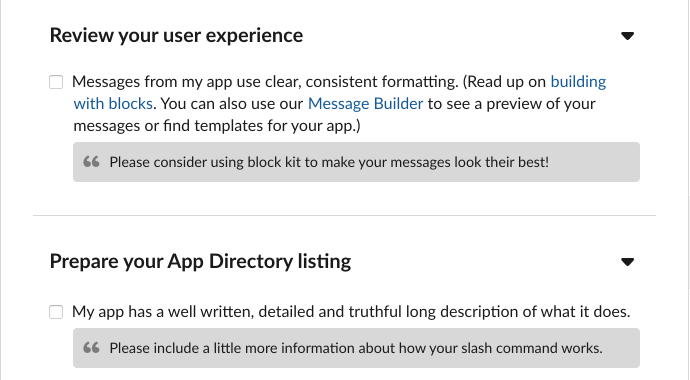
受け取ったメール通知に返信する形で審査チームに質問を送り 、(今度こそ合格するよう願いつつ…) 変更を加えると、アプリは最高の仕上がりになりました。あとは、残りのチェックリスト項目をクリックして、アプリを再提出するだけ。
色々あるのが人生です。だからこそ人生は面白い。温かいコーヒーでも飲みながら、次の審査結果を待ちましょう。
アプリが承認されました!
アプリの審査チームは新しいアイコンと美しいフォーマットのメッセージに満足し (とても気に入ったようです!)、OK を出しました。あなたのアプリは見事に審査に合格しました。🎉
後はアプリをリストに掲載するだけになり、あなたは興奮を抑えられません。一方、チームではアプリのマーケティング計画が始まりました。チームから、午前 11 時 43 分ちょうどにアプリを App ディレクトリに公開してほしいとの要望が上がっています。
アプリのリストを App ディレクトリに公開する権限と手段を持つのはあなたです。https://api.slack.com/apps からアプリに移動すると、アプリを App ディレクトリに 「Publish (公開)」 するオプションが表示されています。
アプリは、ブログを投稿したりツイートしたりする前に利用可能になっている必要があります。まずは深呼吸して、「公開」をクリックしましょう。おめでとうございます!アプリが App ディレクトリに公開されました。これで、未来のお客様が、slack.com/apps の検索バーからあなたのアプリを見つけることができるようになりました。それでは、マーケティングプランに頭を切り替えましょう。

アプリを更新する - いくらでも改善の余地はあります!
アプリが App ディレクトリに公開され、新たな Slack チームと出会ったことで、アプリの機能にさらに磨きをかける機会がやってきました。今こそアプリの説明を更新しましょう (さらにピカピカ ✨)。
アプリの Slack 側の構成に更新を送信すると、アプリはいったん審査チームに戻され、その後変更内容をライブバージョンに公開できるようになります。初めて変更を加える場合は、「Edit App (アプリの編集)」オプションを使ってアプリの開発用コピーを作成できます。そうすれば、公開中の App ディレクトリアプリに影響を与えずにアプリをテストし、提出できます。

次のステップでは、アプリの開発用コピーを作成することに同意します。

これで、開発用コピーのできあがりです。開発しているアプリのすべての設定 (基本情報からイベントの購読セクションまで) が確認できるようになりました。
ライブアプリに組み込みたい更新内容をここで追加できます。この開発用コピーを変更する前に、別のアプリで変更内容をテストしてください。変更内容のテストが終わって準備ができたら、これらの変更内容をライブアプリに公開する前に、審査チームにアプリを再提出する必要があります。

開発用アプリに Slack ボタンを作成すると、ボットスコープを追加して、テスト Slack チームで新しい機能をテストできるようになります。
アプリの構成ページに、開発用アプリの設定と共に、次の 2 つの新しいセクションが表示されていることに気づくでしょう。

「Live App Settings (ライブアプリの設定)」セクションには、ライブアプリのクライアント ID とクライアントシークレットが表示されます。また、「Show My App in the Slack Marketplace (マイアプリを App ディレクトリに表示する)」というトグルボタンは、App ディレクトリから自分のアプリを削除する必要がある場合に便利です。
例えば、今から数か月たったある日、新しいボットのオンボーディングプロセスに小さなバグが見つかったとしましょう。アプリが想定どおりに機能しない間、そのアプリがユーザーから見つからないようにするため、App ディレクトリから一時的にアプリを削除したいとします。その場合、「Show My App in the Slack Marketplace」オプションを切り替えるだけで、一時的にアプリを非表示にできるのです。
バグを修正し、すべてが正常に動作するようになった時点で、ライブアプリの設定に移動し、このアプリを再び App ディレクトリに表示できます。
「Update Slack Marketplace App (App ディレクトリアプリを更新する)」セクションでは、開発用アプリの設定に加えた変更をライブアプリに公開する前に、審査に提出することができます。
繰り返しになりますが、審査に合格したアプリのその後の更新を公開するタイミングをコントロールするのは開発者自身です。https://api.slack.com/apps (またはメールの通知リンク) からアプリに移動すると、緑色に輝くもう 1 つの「公開」ボタンが表示されています。
最後の仕上げ
App ディレクトリ内のアプリに優れた機能を装備できたら、そのアプリをおすすめのアプリとして表示することができます。App ディレクトリチームは、審査プロセスの間に秀逸なアプリを探しています。あなたのアプリがチームの目に留まるようにしましょう。
アプリのインストールページ次第で、顧客があなたのアプリに対して抱く第一印象が大きく変わります。そこで、アプリとその機能に関する役立つ情報をいろいろ掲載した、わかりやすく、見やすいページを作成することが大切です。インストールページは、アプリの特徴を紹介し、ユーザーにアプリのインストール方法と使い方に関する重要な情報を伝えるランディングページのようなものです。
アプリのオンボーディングについて見直して、インストールするときから初めて使用するまでユーザーをしっかりガイドし、役立つ情報が絶妙な配分で提供されていることを確認します。また、何か質問があるときにユーザーが問い合わせできる便利なサポートページも用意しましょう。
総合的に、アプリは便利であっても押し付けがましくはなく、適正かつシンプルにデザインされており、チームの作業環境がよりシンプルかつ快適になり、生産性が高まるものであるべきです。App ディレクトリチームが探しているのは、まさにこのようなアプリです。
おめでとうございます!ドラゴン
App ディレクトリチームと開発者サポートチームでは、アプリの製作や、App ディレクトリへのアプリの提出に関する質問をお待ちしています。お気軽に feedback@slack.com までお問い合わせください。